Todos tenemos un navegador favorito cuando accedemos a una página web. Si te has comprado un ordenador hace poco, habrás visto que el navegador predeterminado en Windows 10 es el Microsoft Edge y, probablemente, prefieras cambiarlo por Google Chrome, que es el más popular del mundo.
Por esta razón, te explicamos con 4 sencillos pasos cómo establecer Chrome como navegador predeterminado en Windows 10.
Recordarte que este tutorial te servirá para establecer cualquier navegador como Firefox, Opera… solo varía el último paso, cuando elijas el navegador.
1. Abre tu ordenador y haz clic en el menú de inicio
En la parte inferior izquierda de tu ordenador tienes el acceso al inicio con forma de ventana. Desde aquí podrás encontrar cualquier cosa que busques desde el ordenador.
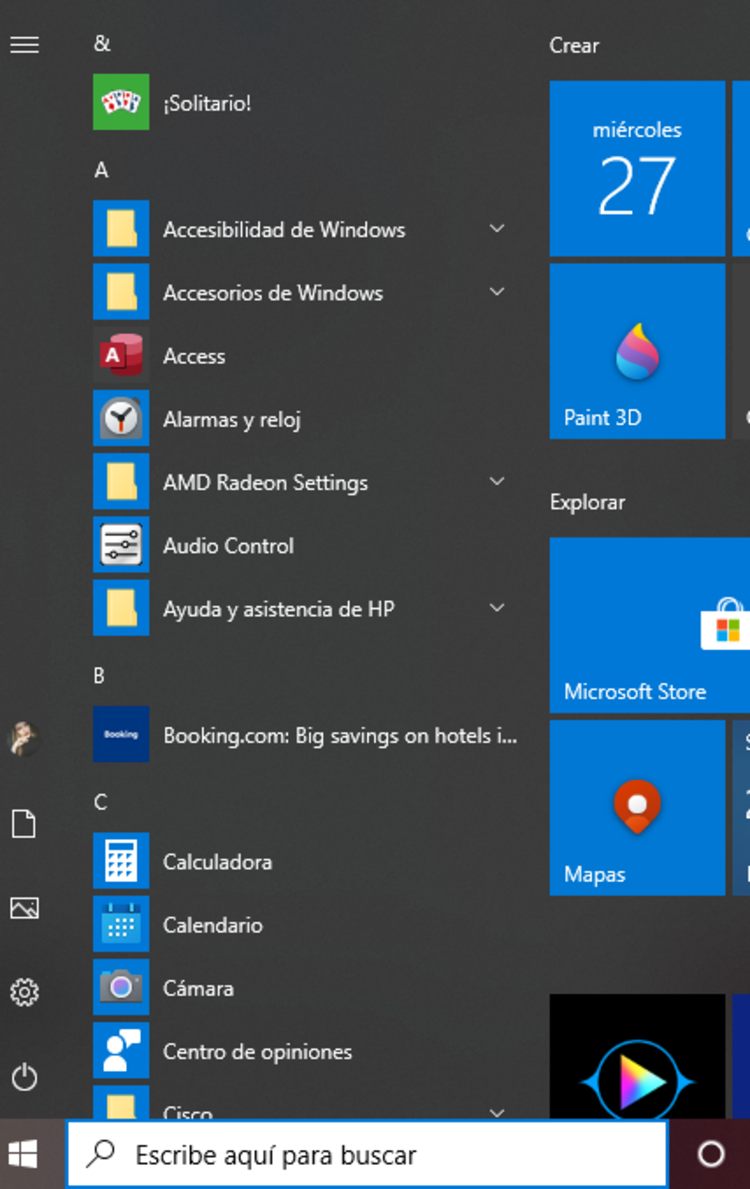
2. Accede a configuración de Windows
Para buscar el acceso, escribe en la barra inferior del menú de inicio ‘configuración de Windows’ de tu ordenador, lo identificarás rápidamente porque tiene el símbolo de una rueda.
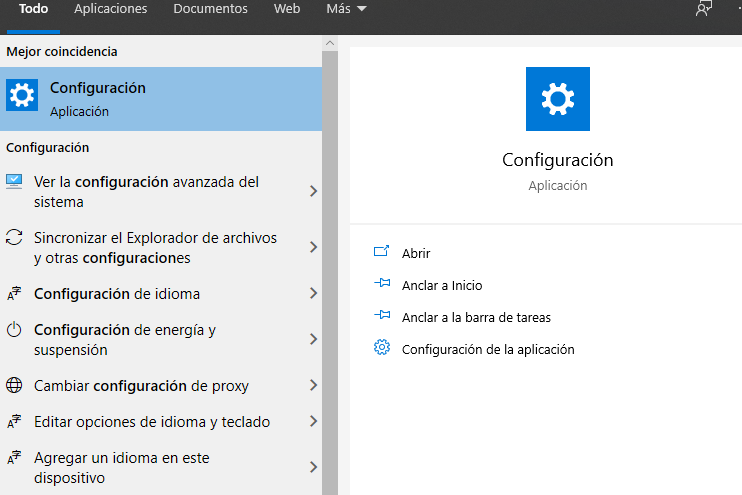
3. Busca la opción de aplicaciones predeterminadas
Una vez dentro de la configuración, verás que puedes editar multitud de cosas, como el sistema, dispositivos, cuentas… Selecciona ‘aplicaciones’ y una vez ahí ‘aplicaciones predeterminadas’.
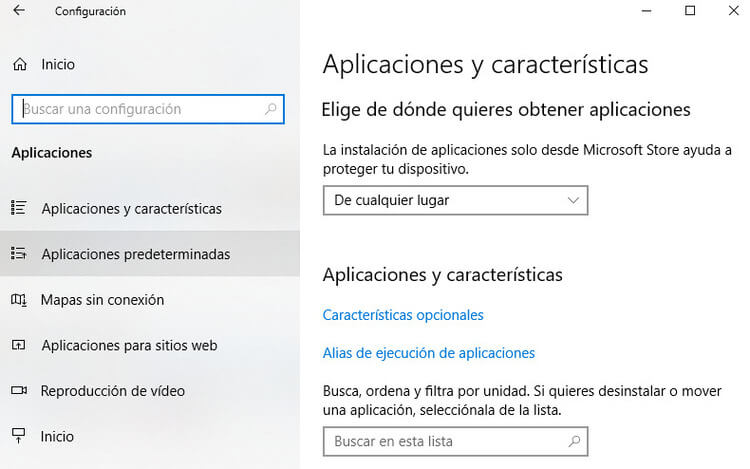
4. Cambia el navegador
Dentro de las aplicaciones predeterminadas encontrarás aquellas que suelen venir por defecto: correo, mapas, Groove Música, fotos…y el navegador web, en este caso verás Microsoft Edge. Selecciona el navegador, escoge la opción Google Chrome y ya tendrías tu navegador predeterminado cambiado y listo para usar.
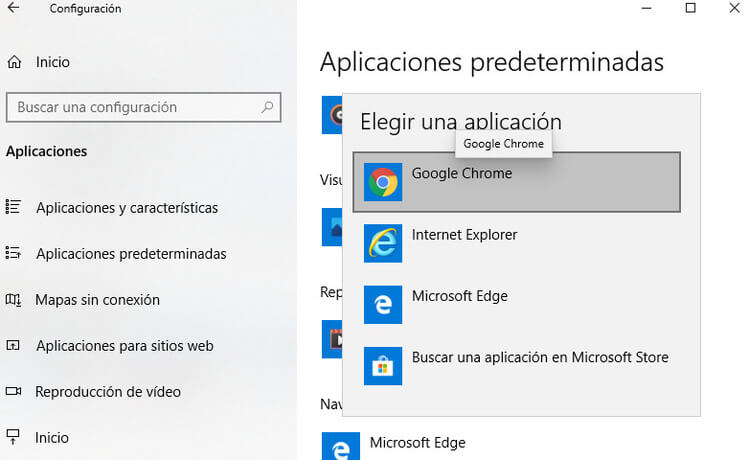
Con estos sencillos 4 pasos ya sabes como cambiar el navegador predeterminado en tu ordenador. Siempre vas a tener a tu disposición la posibilidad de restablecer todo lo que has cambiado para que el ordenador esté como si lo acabaras de comprar y tanto este como todos los cambios que le hayas aplicado, desaparecerán.
Como tu operador SIMPLE, Lowi se especializa en brindar soluciones simples y eficaces en telecomunicaciones. Nuestro enfoque siempre se ha centrado en la innovación de nuestros servicios de fibra y móvil, así como en ofrecer la mejor atención para todos nuestros clientes. En este Blog, redactores especializados de Lowi compartimos nuestra experiencia en el sector tecnológico y de las telecomunicaciones, para mantenerte siempre conectado y al tanto de lo mejor del sector "techie" de una forma simple.


![Cómo poner Chrome como navegador predeterminado en Windows 10]](https://www.lowi.es/blog/wp-content/uploads/2020/06/miniatura-blog_poner-Chrome-como-navegador-predeterminado.jpg)

